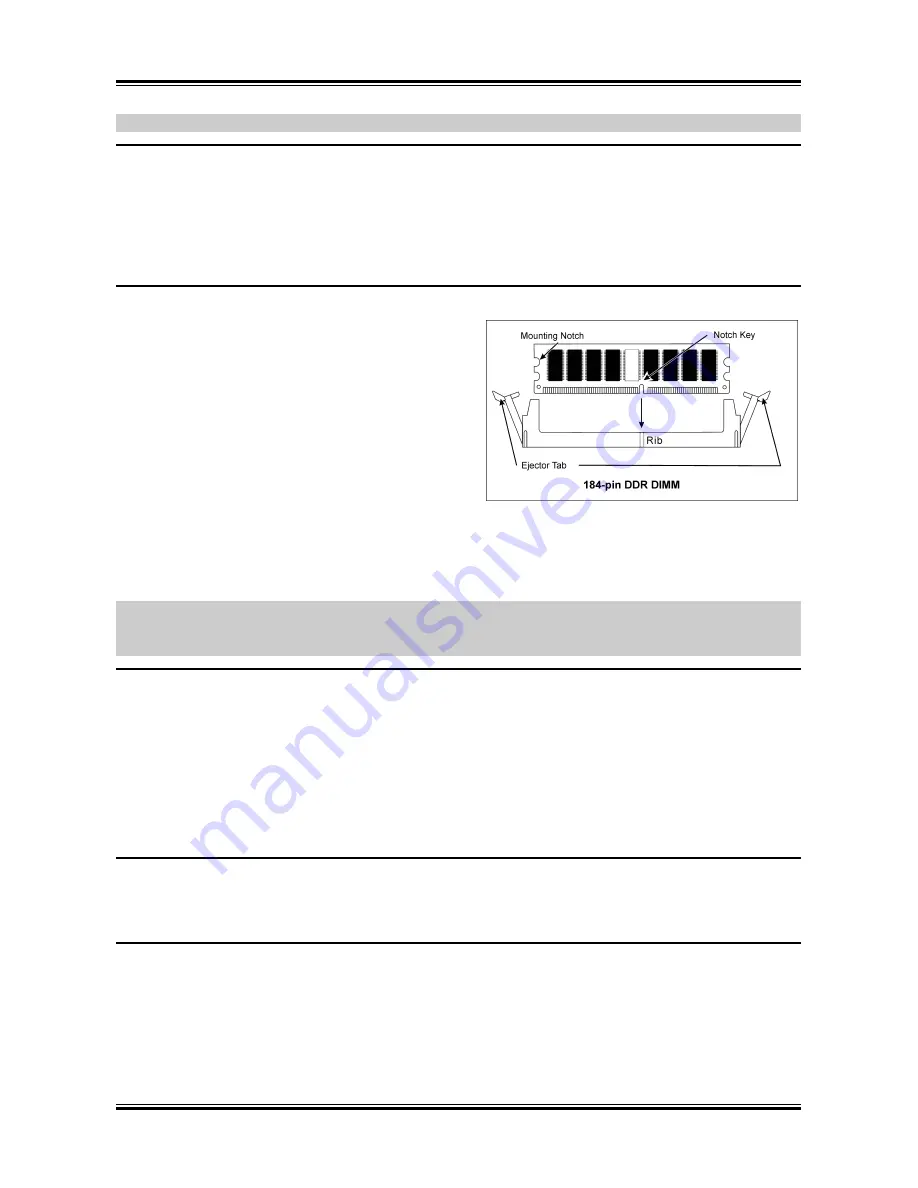
Быстро Направляющий выступ Установки
11
Внимание:
Установите соответствующие частоту и кратность шины процессора.
Установка материнской платы в корпус
После установки процессора на материнскую плату можно начинать установку материнской
платы в корпус. Большая часть корпусов оборудована основанием, в котором проделаны
монтажные отверстия, которые позволяют надежно закрепить материнскую плату и предотвратить
короткие замыкания. Для крепления материнской платы к основанию используются винты и
прокладки.
Установка модулей памяти
1. Найдите на системной плате разъем для
модулей памяти DIMM.
2. Аккуратно, за два конца, возьмите модуль
памяти, не касаясь контактов.
3. Совместите выемку в модуле памяти с
выступом в разъеме.
4. Нажмите на модуль так, чтобы лепестки
выталкивателя с обеих сторон разъема
автоматически защелкнулись и вошли в пазы. Не применяйте при установке излишнюю силу.
Модуль входит в разъем только в одном положении.
5. Для извлечения модулей памяти DIMM одновременно нажмите на лепестки выталкивателя и
вытащите модуль.
Внимание:
Статическое электричество может стать причиной выхода из строя электронных
компонентов компьютера. Перед началом данной процедуры снимите с себя статический заряд,
коснувшись заземленного металлического предмета.
Разъемы, переключатели и адаптеры
Внутри корпуса компьютера необходимо расположены несколько кабелей и вилок, которые
необходимо подключить. Обычно эти кабели подключаются к разъемам, расположенным на
материнской плате. При подключении любого кабеля необходимо обращать внимание на
расположение первого контакта разъема. Для особых целей могут потребоваться специальные
адаптеры, например, адаптер SCSI, адаптер AGP и т.п.. При установке адаптеров в гнезда
материнской платы закрепите их на задней панели с помощью винтов.
За более подробной информацией обращайтесь к полному руководству пользователя.
Подключение кабелей питания к разъемам ATX12V
Обратите внимание, разъем блока питания ATX необходимо вставить в разъем ATX12V до упора,
чтобы обеспечить надежное соединение.
Настройка BIOS
По окончании установки аппаратуры включите питание и перейдите в меню BIOS Setup, чтобы
настроить параметры процессора. За более подробной информацией обращайтесь к руководству
пользователя.
User’s Manual
Содержание IS-10 Intel Pentium 4 System Board Socket...
Страница 1: ...IS 10 IS 11 IS 12 Socket 478 System Board User s Manual 4200 0383 02 Rev 1 00...
Страница 5: ...1 1 User s Manual User s Manual...
Страница 9: ...5 RAM 1 DIMM 2 DIMM 2 3 4 DIMM DIMM 5 DIMM 2 1 1 SCSI AGP ATX12V ATX12V BIOS BIOS Setup User s Manual...
Страница 14: ...10 ZIP Socket 478 Intel Pentium 4 Pentium 4 Socket 478 1 478 ZIF Pentium 4 2 90 3 4 5 6 IS 10 IS 11 IS 12...
Страница 15: ...11 1 DIMM 2 3 4 5 DIMM SCSI AGP ATX12V ATX ATX12V BIOS BIOS Setup User s Manual...
Страница 18: ...14 IS 10 IS 11 IS 12...
Страница 21: ...Introduction 1 3 1 2 Layout Diagram User s Manual...
















































